MI 2DO LOGRO @UTMR #achivement2 #venezuela
Saludos a todos los de esta comunidad, agradecido por el apoyo de los representantes de Venezuela y a @Newcomers' Community por comprometerse a que cada día entendamos este ecosistema, ya superado el logro 1, aquí les traigo mi logro 2, donde poco a poco voy entendiendo lo importante que son las claves de seguridad que dan y cada uno de sus pasos y obviamente para que sirven y como debemos protegerlas una vez que finalizamos el proceso de registro en la plataforma Steemit.
Pregunta 1
¿Has recuperado todas tus claves en steemit?
Si, guarde mi primera clave asignada en mis documentos en una nube y luego el archivo PDF con todas las claves, también la imprimí y las tengo guardado en un cuaderno que dispuse para ir entendiendo más de @steemit, también hice un reguardo en un almacenamiento de discos apartes y también la tengo en mi correo.
Pregunta 2
¿Conoce cada una de estas funciones y restricciones clave?
Por supuesto, cada una de las claves poseen distintas funcione, las cuales son:
Clave de Publicación: es la que debo usar al instante de inscribirse a Steemit, esta clave me permite publicar contenido o editar el mismo, votar, comentar, o silenciar a alguien.
Clave Activa: es la que me permite realizar actividades comerciales en Monedero, tales como enviar Steem, realizar Power Up, Power Down, retirar mi Steem Dollar e incluso publicar mi perfil en Steemit.
Clave de Propietario: es una de las claves más fuertes porque puede cambiar las claves de la cuenta, se usa también para recuperar una cuenta y se recomienda almacenar sin conexión.
Clave Maestra: es la clave más importante, ya que es la primera contraseña que arroja el sistema al registrarme en Steemit, la cual me deja recuperar claves e incluso la misma cuenta. Se recomienda trabajar con ella sin conexión y guardarla de manera segura y que nadie sepa de ella tan solo tu
Clave Memo: Esta clave está diseñada para cifrar y descifrar los mensajes privados que se envían a través de la cadena de bloques.
Pregunta 3
¿Cómo piensa conservar su contraseña maestra?
mi primera clave asignada en mis documentos en una nube y luego el archivo PDF con todas las claves, también la imprimí y las tengo guardada en un cuaderno que dispuse para ir entendiendo más de @steemit, también hice un reguardo en un almacenamiento de discos apartes y también la tengo en mi correo.
Pregunta 4
¿Sabes cómo transferir tu token de Steem a otra cuenta de usuario de Steem?
Por supuesto, estos son son los pasos para realizar la transferencia una vez dentro de steemit.com:
Paso 1: Le damos click a la foto de perfil y nos refleja un menú.
Paso 2: Le damos click a la opción Monedero.
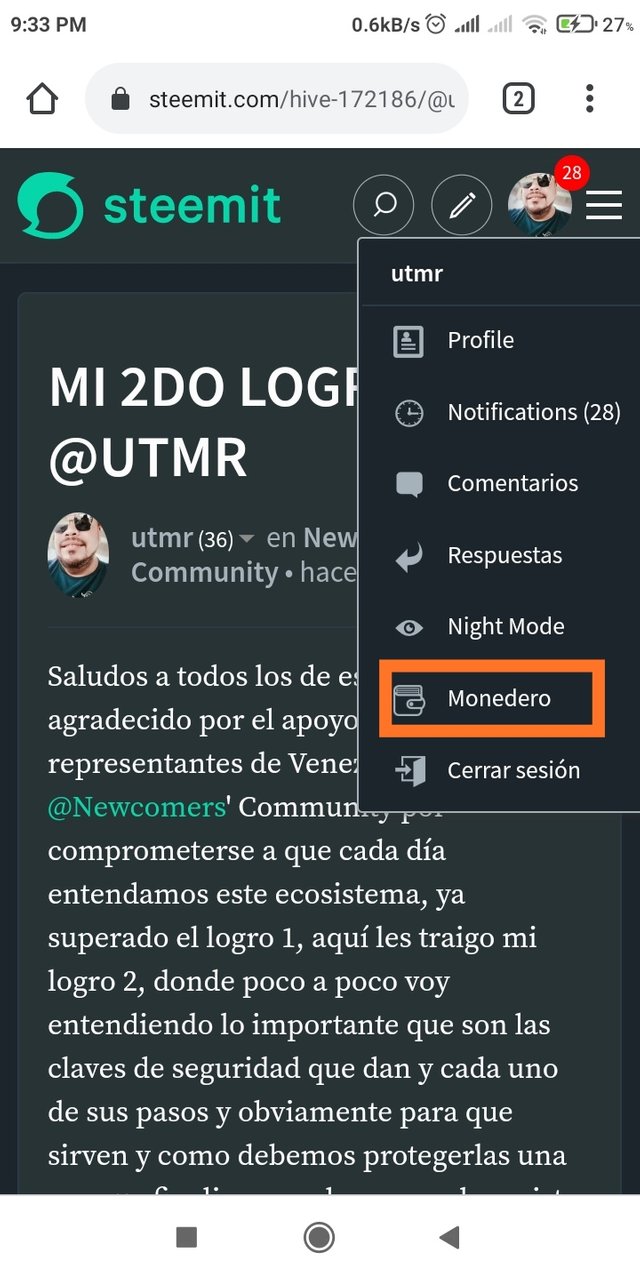
Paso 3: Una vez dentro de Monedero, buscamos la opción STEEM, que es lo que vamos a transferir.
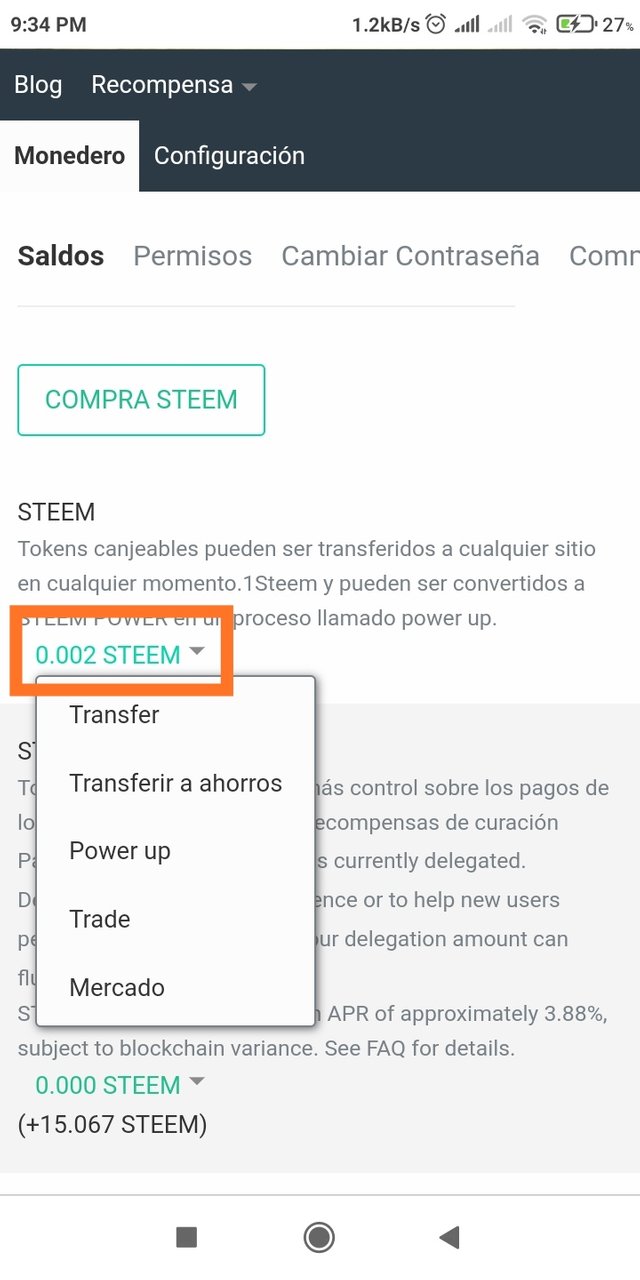
Paso 4: Aquí se despliega otro menú y damos a la opción Transferir.
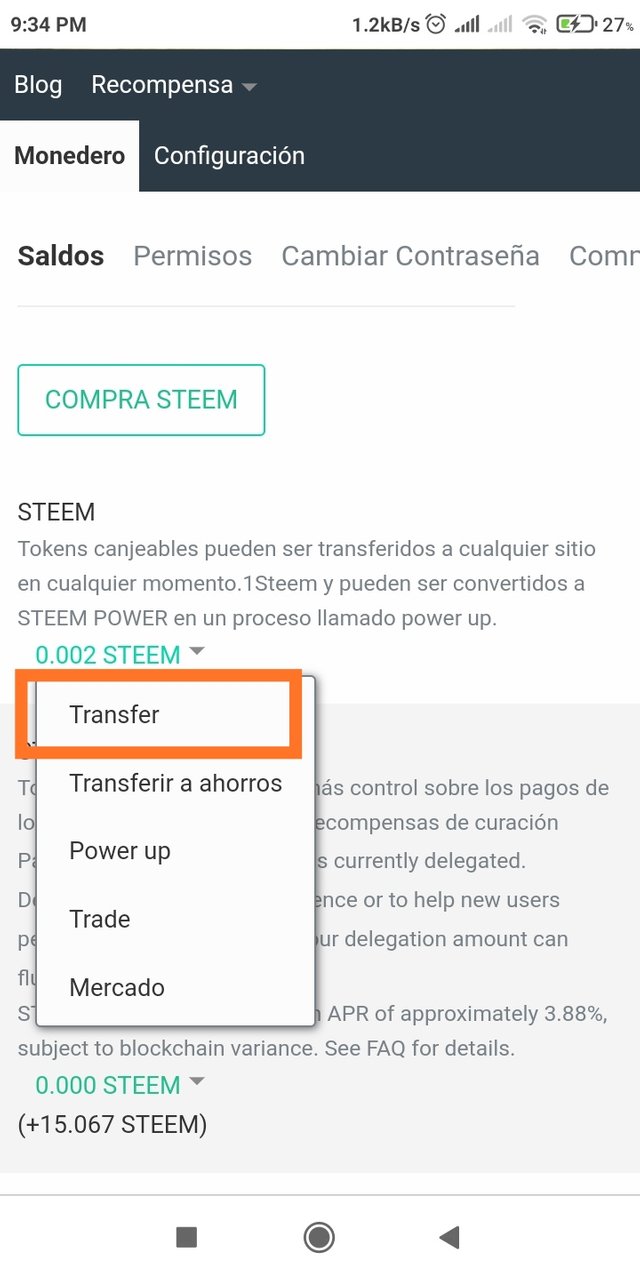
Se abre un cuadro donde nos indica que debemos introducir los datos de la persona que vamos a transferir y el monto.
Paso 5: Aquí colocamos el nombre de la persona que vamos a realizarle la transferencia, en este caso, pongo de ejemplo a @comunidadlatina.
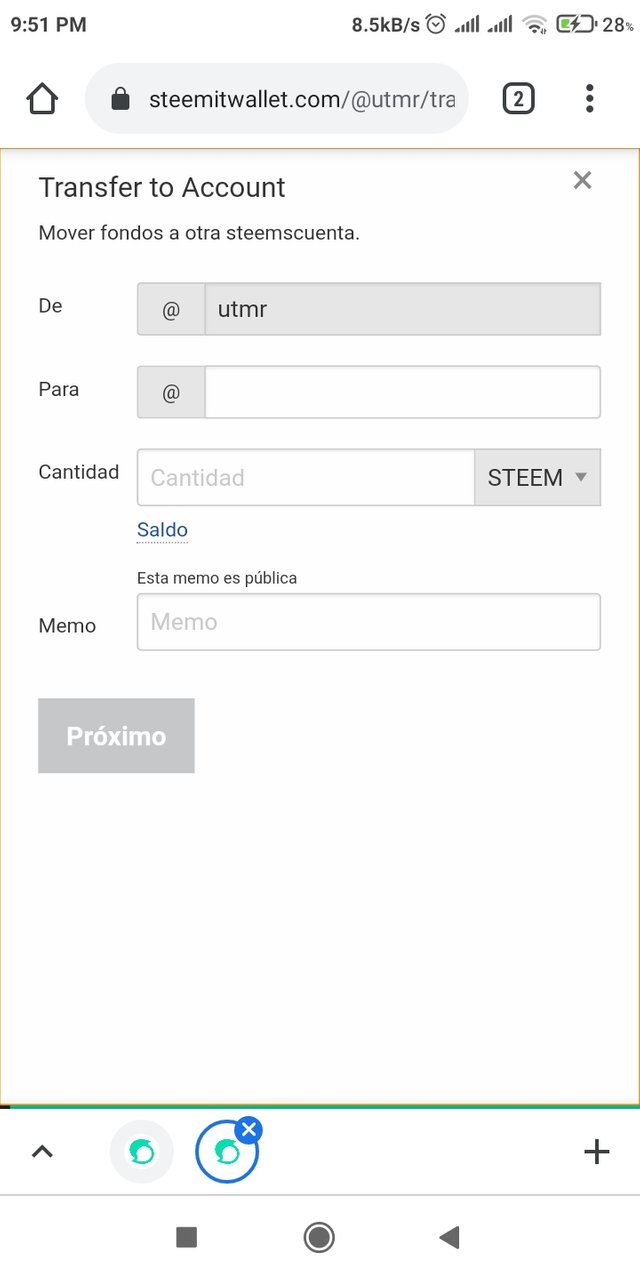
Paso 6: Aquí colocamos el monto a transferir en STEEM o SBD, si queremos colocar el monto total que tenemos en nuestra billetera, solo basta con darle a la opción Saldo y se carga de forma automática.
Paso 7: Aquí introducimos la clave maestra que tenemos en nuestro poder.
Paso 8: Una vez completados los campos y revisar que todo esté en orden le damos click en Próximo.
Paso 9: Otra vez revisado los datos finalizamos la transferencia en la opción Ok.
Pregunta 5
¿Sabes cómo encender tu STEEM?
Una vez que ya te familiarizas con la opción Monedero, esto se realiza de manera casi similar a lo explicado anteriormente.
Paso 1: Una vez en Monedero le damos a la opción STEEM
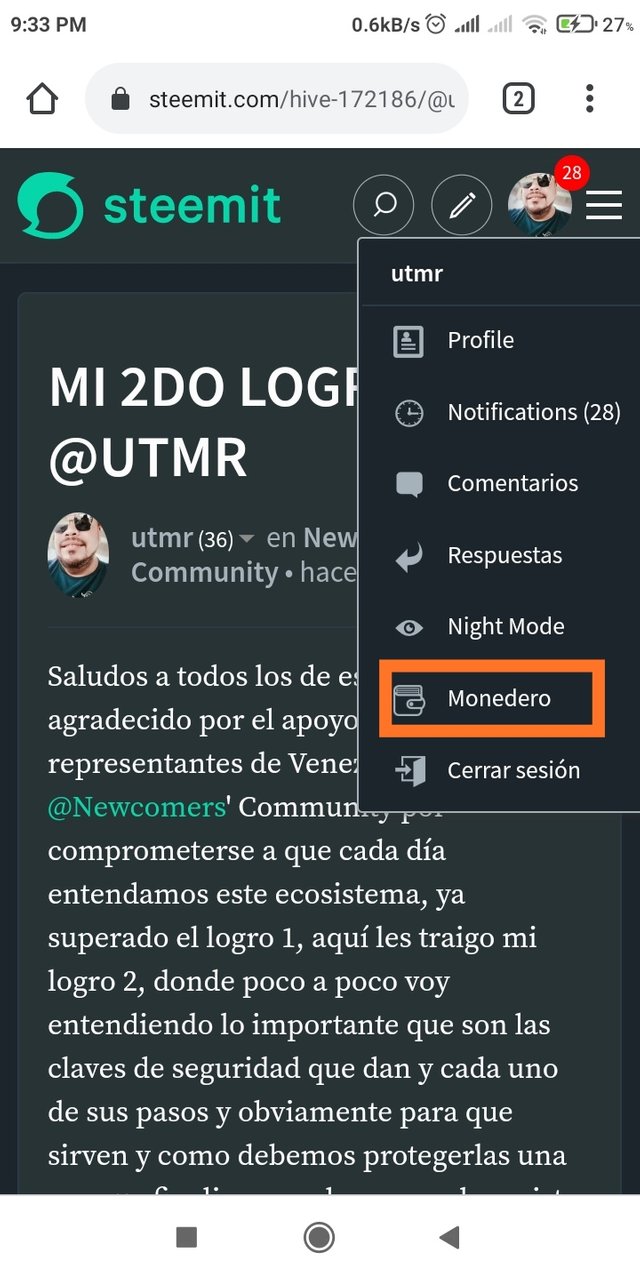
Paso 2: Nos refleja un menú donde realizaremos el Power up.
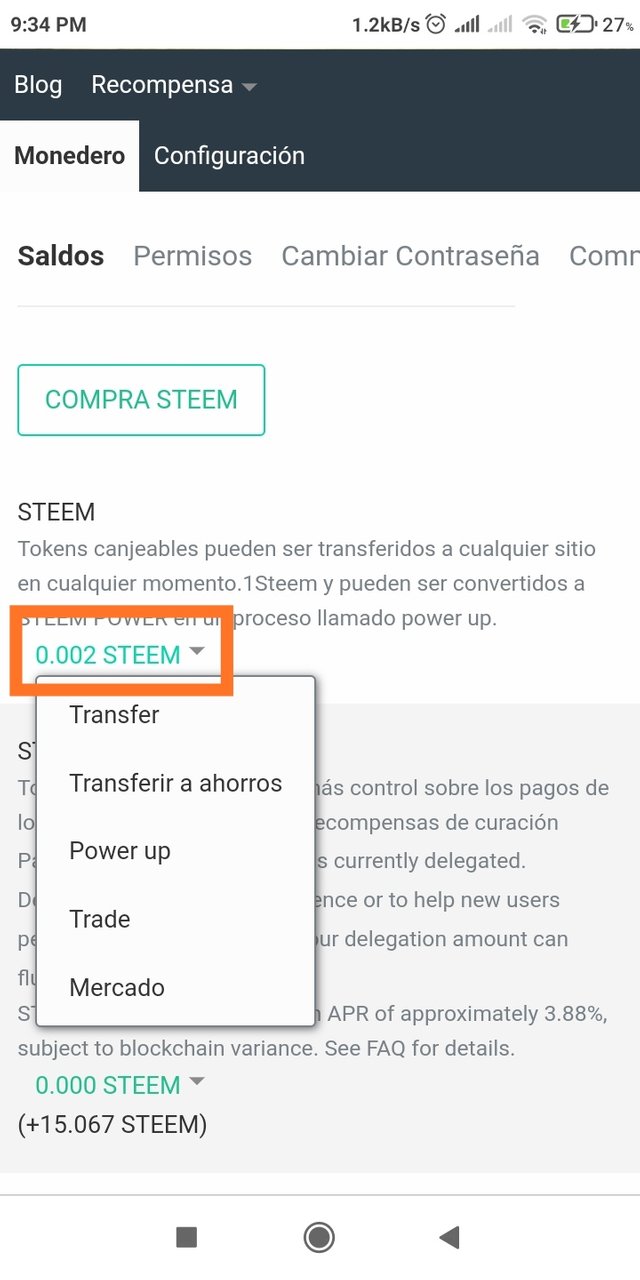
Paso 3: Aquí indicamos el monto que vamos a transferir de STEEM a Power up, también contamos con la opción de Saldo si queremos transferir todos los STEEM.
Paso 4: Ya colocado el monto le damos click a Power Up

Paso 5: Revisado que todo este en orden aquí finalizamos la transferencia a Power up en la opción Ok.
Gracias por su apoyo y dedicación, a enseñarnos a ser mejores en la comunidad Steemit.
@steemcurator01
@steemcurator02
DIOS LOS BENDIGA!!!
@utmr
Saludos amigo @utmr
Luego de actualizar la publicación del logro 1, debes anexar en esta publicación, las imágenes relacionadas con la transferencia de Steem y activación de Power Up para complementar las respuestas de las preguntas 4 y 5 . Además anexar la etiqueta #achivement2 y #venezuela
Estaré atento a sus actualizaciones.
Gracias por el apoyo y por las correcciones
Hola @utmr, debo decirte que repases el tema de como hacer transferencias de una cuenta steem a otra.
Este paso no es correcto, por favor revisa. Estaré pendiente de tus correcciones.
Debes anexar también las etiquetas #achivement2 y #venezuela.
Saludos.
Hola @inspiracion ya logré corregir la publicación gracias como siempre por estar atenta y servir de apoyo a los que están empezando.
Debes editar la publicación y colocar las etiquetas #achivement2 y #venezuela.
Saludos amigo @utmr.
Me complace ver que has cumplido el logro 2, por ello , es mi deber indicarte que debes revisar el contenido del achievement 3 y cumplir con sus requisitos para seguir avanzando y aumentar la oportunidad de recibir apoyo de "Steem Greeters" y ser elegible para solicitar "500SP minnowsupport.
Recuerda usar las etiquetas #achievement3 y #venezuela y publicar desde Newcomers' Community.